Upgradevoorkeur voor gepland onderhoud voor App Service Environment
Azure-app Service wordt regelmatig bijgewerkt om nieuwe functies, nieuwe runtimeversies, prestatieverbeteringen en oplossingen voor fouten te bieden. Dit wordt ook wel gepland onderhoud genoemd. De upgrade wordt automatisch uitgevoerd. De upgrades worden geleidelijk toegepast via de regio's die volgen op de veilige implementatieprocedures van Azure. Een App Service Environment is een Azure-app Service-functie die een volledig geïsoleerde en toegewezen omgeving biedt voor het veilig uitvoeren van App Service-apps op grote schaal. Vanwege de geïsoleerde aard van App Service Environment kunt u het upgradeproces beïnvloeden.
Als u geen App Service Environment hebt, raadpleegt u Een App Service Environment v3 maken.
Notitie
In dit artikel worden de functies, voordelen en gebruiksvoorbeelden van App Service Environment v3 beschreven, die worden gebruikt met App Service Isolated v2-abonnementen.
Met App Service Environment v3 kunt u uw voorkeur opgeven voor wanneer en hoe gepland onderhoud wordt toegepast. De upgrade kan automatisch of handmatig worden toegepast. Zelfs als uw voorkeur is ingesteld op automatisch, hebt u enkele opties om de timing te beïnvloeden.
Voorkeur voor automatische upgrade
Wanneer u een automatische upgradevoorkeur gebruikt, wordt uw App Service Environment-exemplaar bijgewerkt wanneer de upgrade beschikbaar is in de regio waarin het exemplaar wordt geïmplementeerd. U kunt kiezen uit een van deze opties:
- Geen is de standaardoptie. Met deze optie wordt de upgrade automatisch toegepast tijdens het upgradeproces voor die regio.
- De upgrade wordt in een vroeg stadium automatisch toegepast, maar geeft prioriteit aan als een van de eerste exemplaren in de regio die moeten worden bijgewerkt.
- De upgrade wordt later automatisch toegepast, maar het exemplaar is een van de laatste in de regio die moet worden bijgewerkt.
In kleinere regio's zijn voorkeuren voor vroege en latere upgrades mogelijk erg dicht bij elkaar.
Voorkeur voor handmatige upgrade
Handmatige upgradevoorkeur geeft u de mogelijkheid om een melding te ontvangen wanneer er een upgrade beschikbaar is. De beschikbaarheid is ook zichtbaar in Azure Portal. Nadat de upgrade beschikbaar is, hebt u 15 dagen de tijd om het upgradeproces te starten. Als u de upgrade niet binnen de 15 dagen start, wordt de upgrade verwerkt met de resterende automatische upgrades in de regio.
Belangrijk
In zeldzame gevallen ziet u mogelijk dat er een upgrade beschikbaar is op de pagina Configuratie voor uw App Service-omgeving, maar u ontvangt geen Service Health-melding (als u meldingen configureert). Als u geen servicestatusmelding ontvangt, is deze beschikbare upgrade niet vereist en is de tijdslimiet van 15 dagen niet van toepassing. Dit is een bekende fout die we proberen op te lossen.
Upgrades zijn normaal gesproken niet van invloed op de beschikbaarheid van uw apps. Met de upgrade worden extra exemplaren toegevoegd om ervoor te zorgen dat dezelfde capaciteit beschikbaar is tijdens de upgrade. Gepatchte en opnieuw gestarte exemplaren worden weer in rotatie toegevoegd en wanneer u werkbelastingen hebt die gevoelig zijn voor opnieuw opstarten, moet u het onderhoud plannen tijdens niet-kantooruren. Het volledige upgradeproces wordt normaal gesproken binnen 18 uur voltooid, maar kan langer duren. Zodra de upgrade is gestart, wordt de upgrade uitgevoerd totdat deze is voltooid en niet wordt onderbroken tijdens de standaard kantooruren.
Notitie
In zeldzame gevallen kan de beschikbaarheid van de upgrade worden beïnvloed door een beveiligingsfix die de geplande upgrade vervangt of een regressie die in de geplande upgrade is gevonden voordat deze op uw exemplaar is toegepast. In deze zeldzame gevallen wordt de beschikbare upgrade verwijderd en wordt deze overgestapt op automatische upgrade.
Meldingen configureren
Wanneer er een upgrade beschikbaar is, voegt Azure een geplande onderhoudsbeurt toe in het Service Health-dashboard van Azure Monitor. Als u eerdere meldingen in De Azure-portal wilt zien, gaat u naar Gepland onderhoud voor de servicestatus > van Home > Monitor>. Als u de relevante gebeurtenissen gemakkelijk wilt vinden, schakelt u het selectievakje Service in en schakelt u alleen het App Service-type in. U kunt ook filteren op abonnement en regio.
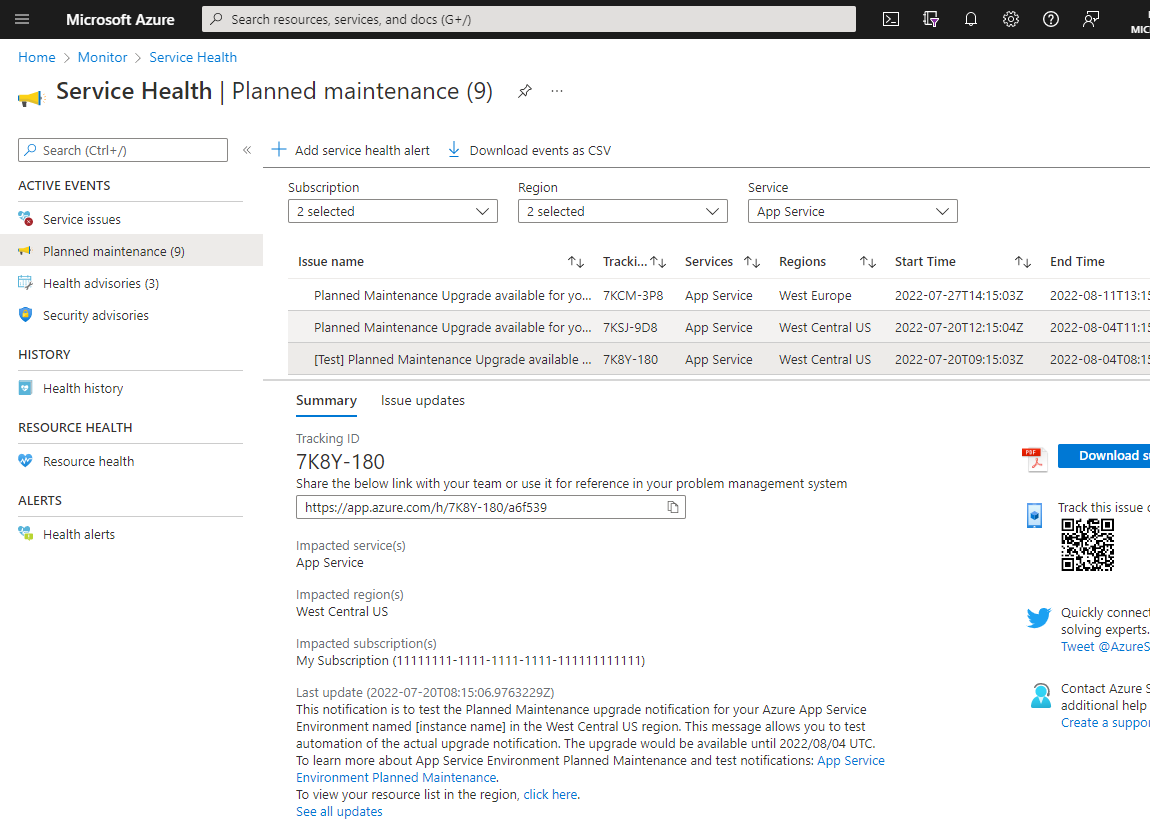
U kunt waarschuwingen configureren voor het verzenden van een bericht naar uw e-mailadres en/of sms-telefoonnummer wanneer een gebeurtenis wordt gegenereerd in Azure Monitor. U kunt ook een trigger instellen voor uw aangepaste Azure-functie of logische app, waarmee u automatisch actie kunt ondernemen op uw resources. Deze actie kan zijn om het verkeer van uw App Service Environment automatisch af te leiden in één regio die wordt bijgewerkt naar een App Service Environment in een andere regio. Vervolgens kunt u het verkeer automatisch weer normaal wijzigen wanneer een upgrade is voltooid.
Als u waarschuwingen voor upgrademeldingen wilt configureren, selecteert u de waarschuwing Servicestatus toevoegen boven aan het dashboard. Meer informatie over Azure Monitor-waarschuwingen. In dit artikel wordt u begeleid bij het configureren van waarschuwingen voor servicestatusgebeurtenissen. Ten slotte kunt u deze handleiding volgen om te leren hoe u actiegroepen maakt die worden geactiveerd op basis van de waarschuwing.
Testmeldingen verzenden
Wanneer u uw automatiserings- en meldingslogica bouwt, wilt u deze testen voordat de daadwerkelijke upgrade beschikbaar is, omdat deze upgrade langer dan een maand kan duren. Azure Portal biedt de mogelijkheid om een speciale melding over een testupgrade te verzenden, die u kunt gebruiken om uw automatiseringslogica te verifiëren. Het bericht is vergelijkbaar met de echte melding, maar de titel wordt voorafgegaan door '[Test]' en de beschrijving is anders. U kunt testmeldingen verzenden nadat u uw upgradevoorkeur hebt geconfigureerd naar Handmatig.
Als u een testmelding wilt verzenden, gaat u naar de pagina Configuratie voor uw App Service-omgeving en selecteert u de koppeling Testmelding verzenden . De testmeldingen worden elke 15 minuten in batches verzonden.
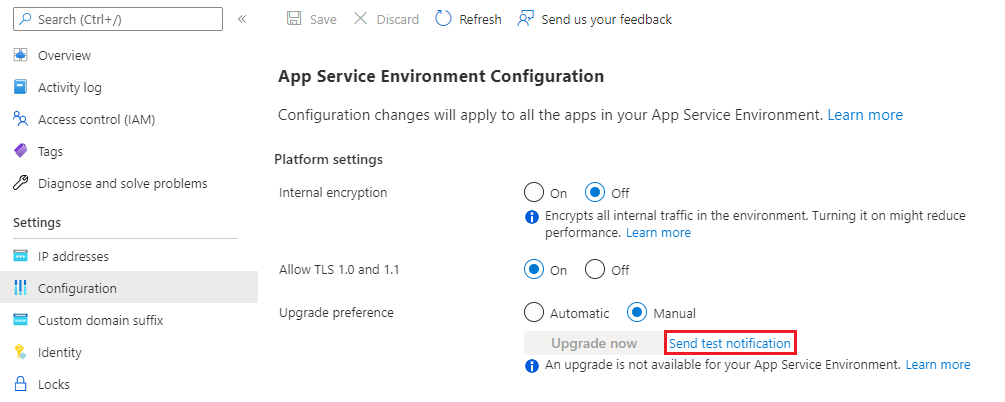
Azure Portal gebruiken om de upgradevoorkeur te configureren
- Navigeer vanuit Azure Portal naar de pagina Configuratie voor uw App Service-omgeving.
- Selecteer een upgradevoorkeur.
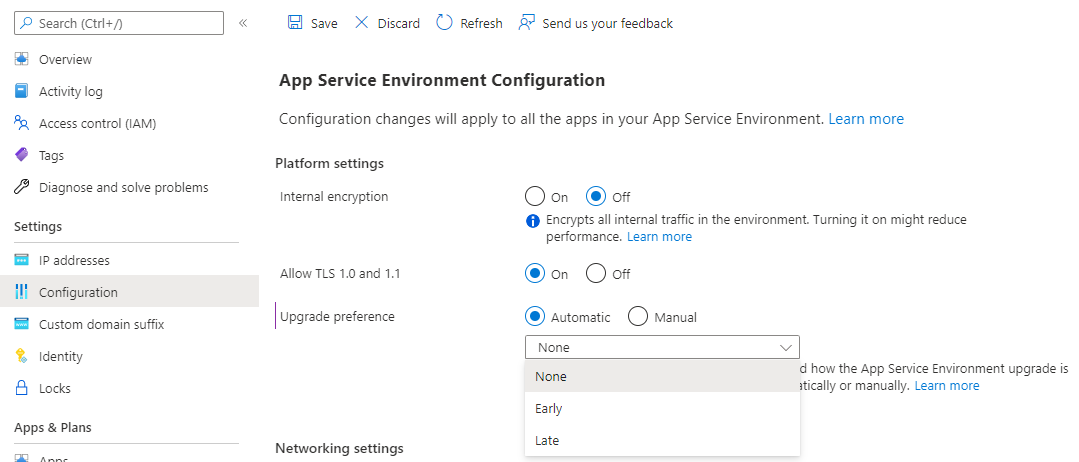
- Selecteer Opslaan boven aan de pagina.
Azure CLI gebruiken om upgradevoorkeur te configureren
De aanbevolen ervaring voor de upgrade is om Azure Portal te gebruiken. Als u besluit de Azure CLI te gebruiken om de upgrade te configureren en uit te voeren, moet u de stappen volgen die hier worden beschreven. U kunt de opdrachten lokaal uitvoeren nadat u de Azure CLI hebt geïnstalleerd of de Azure Cloud Shell hebt gebruikt.
Vervang de tijdelijke aanduidingen voor naam en resourcegroep door uw waarden voor de App Service Environment die u wilt configureren. De huidige upgradevoorkeur weergeven:
ASE_NAME=<Your-App-Service-Environment-name>
ASE_RG=<Your-Resource-Group>
az resource show --name $ASE_NAME -g $ASE_RG --resource-type "Microsoft.Web/hostingEnvironments" --query properties.upgradePreference
De upgradevoorkeur bijwerken naar Handmatig:
ASE_NAME=<Your-App-Service-Environment-name>
ASE_RG=<Your-Resource-Group>
az resource update --name $ASE_NAME -g $ASE_RG --resource-type "Microsoft.Web/hostingEnvironments" --set properties.upgradePreference=Manual
Azure Portal gebruiken om een upgrade uit te voeren voor de App Service-omgeving
Wanneer er een upgrade beschikbaar is, wordt er een banner weergegeven in Azure Portal. Volg deze stappen om de upgrade te starten:
- Navigeer vanuit Azure Portal naar de pagina Configuratie voor uw App Service-omgeving.
- Selecteer de knop Nu upgraden.
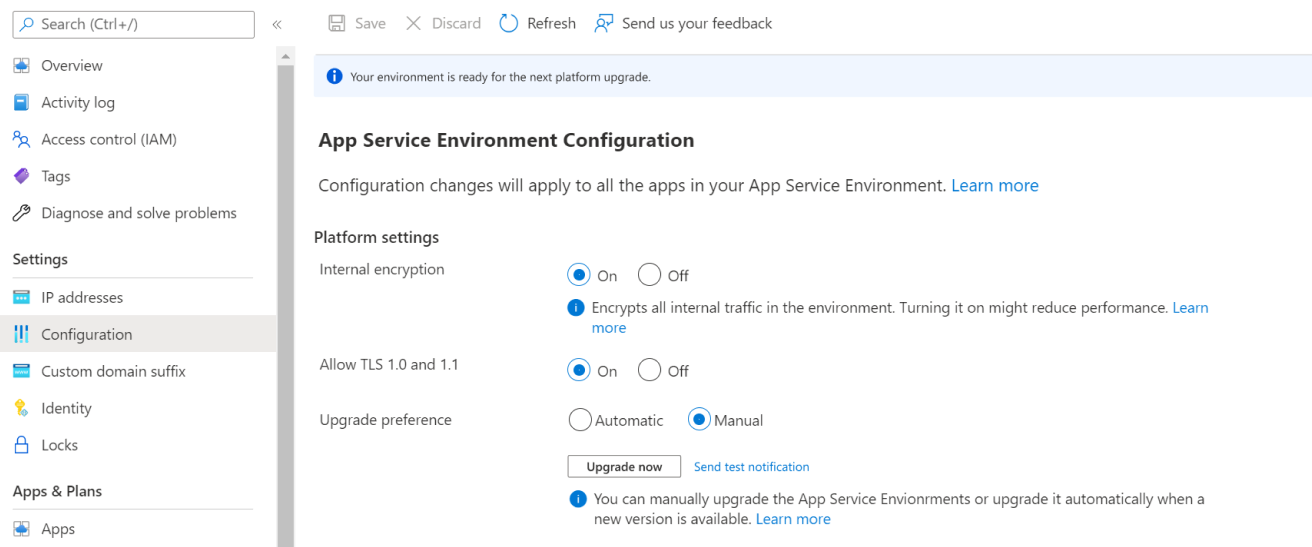
- Er wordt een bevestigingsbanner weergegeven. Selecteer Upgrade starten om het upgradeproces te starten. Meldingen worden verzonden tijdens de upgrade als u ze hebt geconfigureerd. Zie Meldingen configureren voor meer informatie.
Azure CLI gebruiken om de App Service-omgeving te upgraden
Voer deze opdrachten uit om uw App Service Environment-id op te halen en op te slaan als een omgevingsvariabele. Vervang de tijdelijke aanduidingen voor de naam en resourcegroep door uw waarden voor de App Service-omgeving die u wilt migreren.
ASE_NAME=<Your-App-Service-Environment-name>
ASE_RG=<Your-Resource-Group>
ASE_ID=$(az appservice ase show --name $ASE_NAME --resource-group $ASE_RG --query id --output tsv)
Voer deze opdracht uit om een testupgrademelding te verzenden:
az rest --method POST --uri "${ASE_ID}/testUpgradeAvailableNotification?api-version=2022-03-01"
Voer deze opdracht uit om het upgradeproces te starten:
az rest --method POST --uri "${ASE_ID}/upgrade?api-version=2022-03-01"